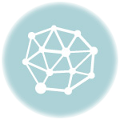awsライトセールインスタンスとwh& cpanelを活用して自分のウェブサイトドメインアドレスでメールアドレスとメールサーバーを管理することができます。 awsライトセールインスタンスとcpanel & whm & whmを活用したemailアカウントの作成からメール管理サーバーの作成方法を確認することができます.awsメールアカウントの作成とメール作成順序は下記のように進みます。
awsライトセールwhm & cpanelのメールアカウントの作成から活性化する方法
必要な時間: 30 minutes.
awsライトセールのインスタンスwhm & cpanelメールアカウント作成及びサーバー登録方法
- awsライトセールでドメインとdnsレコードを設定します。
a レコード – mail.example.co.kr – > public ip (公共アイピー設定)
mx レコード – > 優先順位 10 に設定、レコード名 example.co.kr を設定。次に、トラフィックルーティングmail.example.co.kr設定
txtレコードは3つを設定します。
txt値
@.example.co.kr / spf1 応答キー設定
_dmarc. : dmarc応答キープ設定
efault._domainkey : dkim応答キー
- aws 25、465,587,2096ポートを開いておく
2096ポートを開いておかないとcpanelでウェブメールサーバー自体に接続することができず、25, 2465, 587ポートを開いておかないとメール自体の送受信ができません。
Lightsailコンソールでネットワークタブに移動します。
次のポートを追加で開きます:
TCP 25 (SMTP)
TCP 465 (SMTPS)
TCP 587 (Submission)
TCP 2096 (Webmail SSL)
5.2.IPv6ファイアウォールルールの確認
IPv6を使用している場合、重複したルールを削除してポートを開きます。
- whm接続後、imap & pop 3の活性化を進めます。
ウェブブラウザで
https://<Elastic_IP>:2087または example.com:2087 を入力して whm に接続します。
home – > Service Configuration -> Mailserver Configuration に接続し、imap, pop3 を選択した後、ipv6の活性化を進めます。
- whmサービスマネージャでexim mail serverとimap serverを有効化します。
whm service configuration – > service manager – > exim mail server & imap enbledをクリックした後、有効にします。

- dkimやspf & dmarcの設定を確認します。
whm -> email -> email deliverabilliy設定にアクセスしてvalidの内容を確認します。
validに設定されていない場合は、aws light sail dnsゾーンでtxtレコードファイルを設定します。
- whmのメールルーティングを設定する
whmでdns設定したメールルーティングを設定します。 whm – > email routingでドメインを選択した後、local mail exchanerをクリックした後、ttl 14400、priority値は10、mx destisationはmail.example.co.krを設定します。

- cpanelでメールドメインのssl証明書をインストールする方法
cpanel -> security -> ssl/tls status接続後、メールサーバーのドメインアドレスをssl証明書をインストールします。
mail.example.co.krをクリックした後、run auto sslをクリックするとssl証明書がインストールされます。
- cpanel – > email account アカウントを生成してログインします。
cpanelでemailアカウントを確認します。
cpanelアカウントの作成時に基本的に生成されるメールアドレスは example@example.co.kr に設定されています。
もし、メールアドレスを変更したい場合は、createボタンをクリックした後、前にユーザー設定によるメールアドレスを生成することができます。
official@example.co.kr のようなメールアドレスで生成可能です。
- awsのメール送信制限解除を要請する
awsライトセールの場合、メール送信に制限をかけましたが、メールは受信されますが、送信するためには別途にawsライトセール制限解除リクエストをする必要があります。
ライトセールのメール制限解除リクエストは下記のショートカットを使ってできます。
ライトセールのメール制限解除要請のショートカット
ライトセールのメール制限解除要請サービスにアクセスし、回答を受けるメールアドレスを入力した後、メール使用事例の説明を作成します。
IP情報はライトセールインスタンスのpublic IPアドレスである公開IPアドレスを入力します。
逆方向DNSレコードはmail.example.co.krでメールサーバードメインアドレスを入力した後、[Submit]をクリックします。
- ウイルス検査のためのclam av plug inをインストールします。
ホームページサーバーを利用する際、メールで来る場合、ウイルスが発生する可能性があります。ウイルス防止のためにclam avプラグインをインストールしてください。
clam avプラグインは、whm – > plugin – > clam av installをクリックすると、プラグインがインストールされます。
プラグインのインストール後、whm – > service manager – > clam av daemon enabled , monitorチェックボックスを選択し、有効にします。
awsライトセールwhm & cpanelのメールアカウントの作成から有効化までの方法を全部確認してみました。 もし、上の順番で進めてもメール受信ができなかったり、送信ができない場合は、ポート設定やdnsの設定内容をもう一度確認してみてください。
もし、メールサーバーの設定に苦労している場合は、サービスリクエストをすれば、所定の費用を受け取ってサーバーの設定を行います。
cpanel & whmメール設定時の注意事項
awsライトセールのインスタンスインストール後、2096ポートが開いてない場合がありますが、ライトセールインストール後、インスタンスに2096ポートを開いていただければwhmウェブメールログインが可能です。
2096ポートと25ポート、465、587を追加します。
2096ポートというのはexample.com:2096でログインする時、ウェブメールサーバーに接続できるように道を開いてくれる方式とみてください。 awsライトセールインスタンス生成時2096ポートが生成されず、2096ポートを開いてもらわないとメール登録ができません。
dns zoneではawsドメイン及びdnsゾーンcname、aレコードとwhm email deliveryタブと一致することを確認した後、valid表示が確認されたらdns設定が正しく行われます。
ハッキング防止のための2faログイン認証または主に使用するアドレスのipをホワイトリストに追加したり、ブルートフォースプロテクション(CPHulk Brute Force Protection)を設定することで、ハッキングから安全に保護することができます。